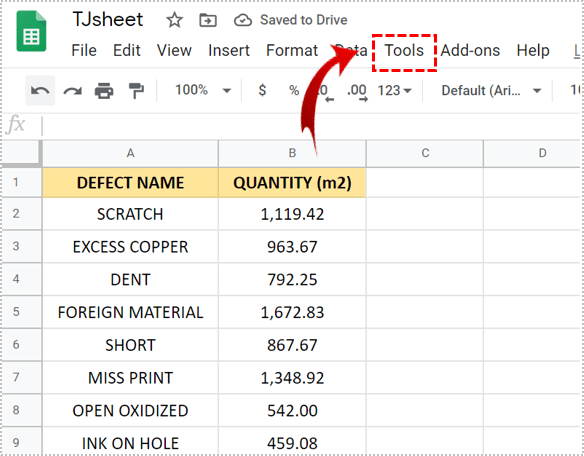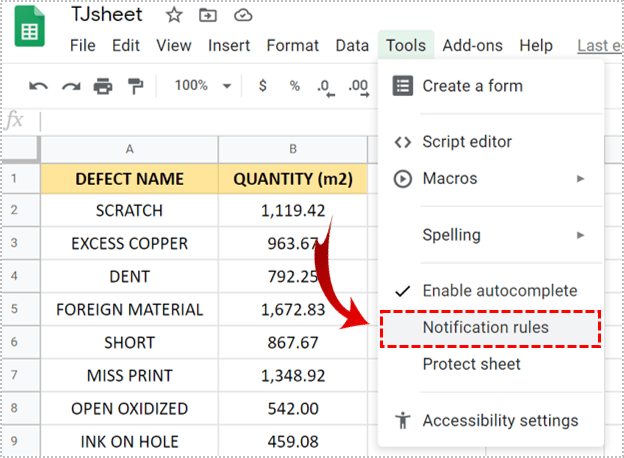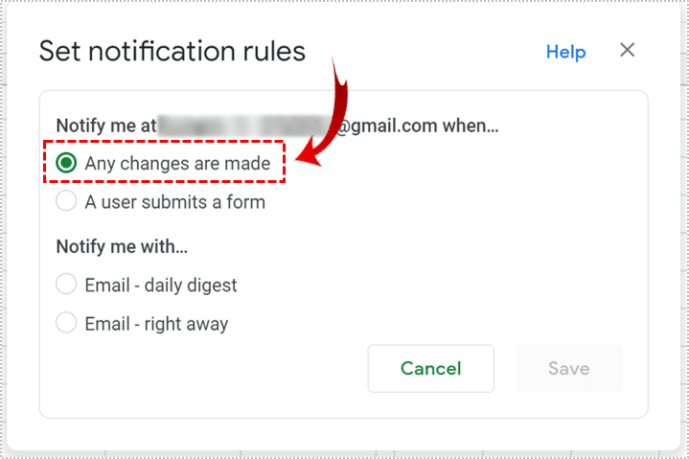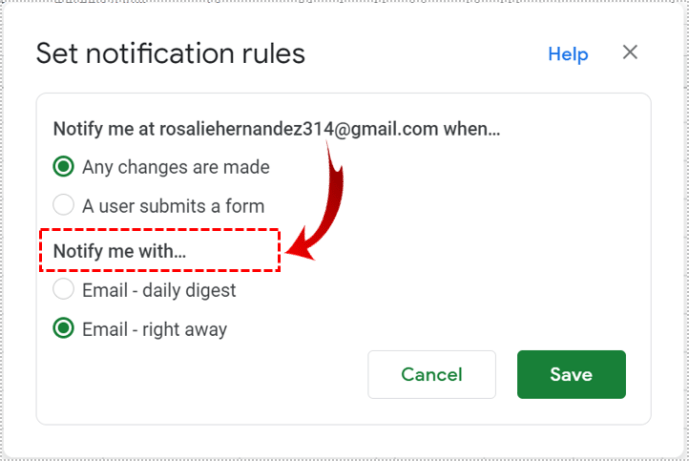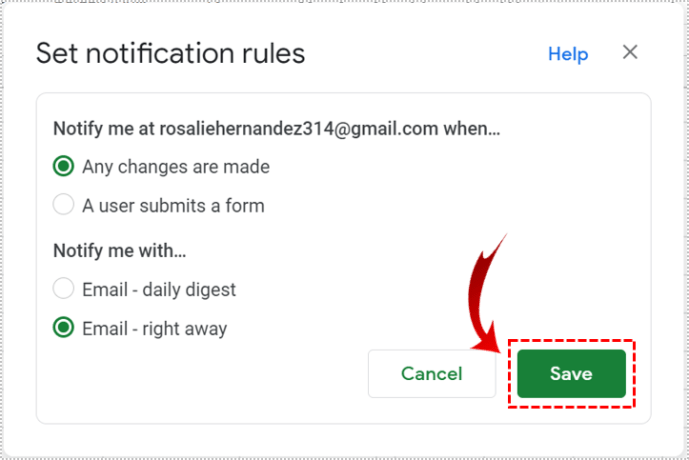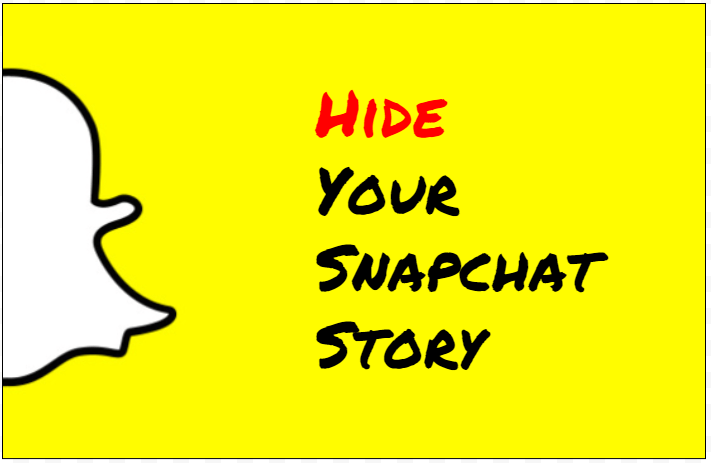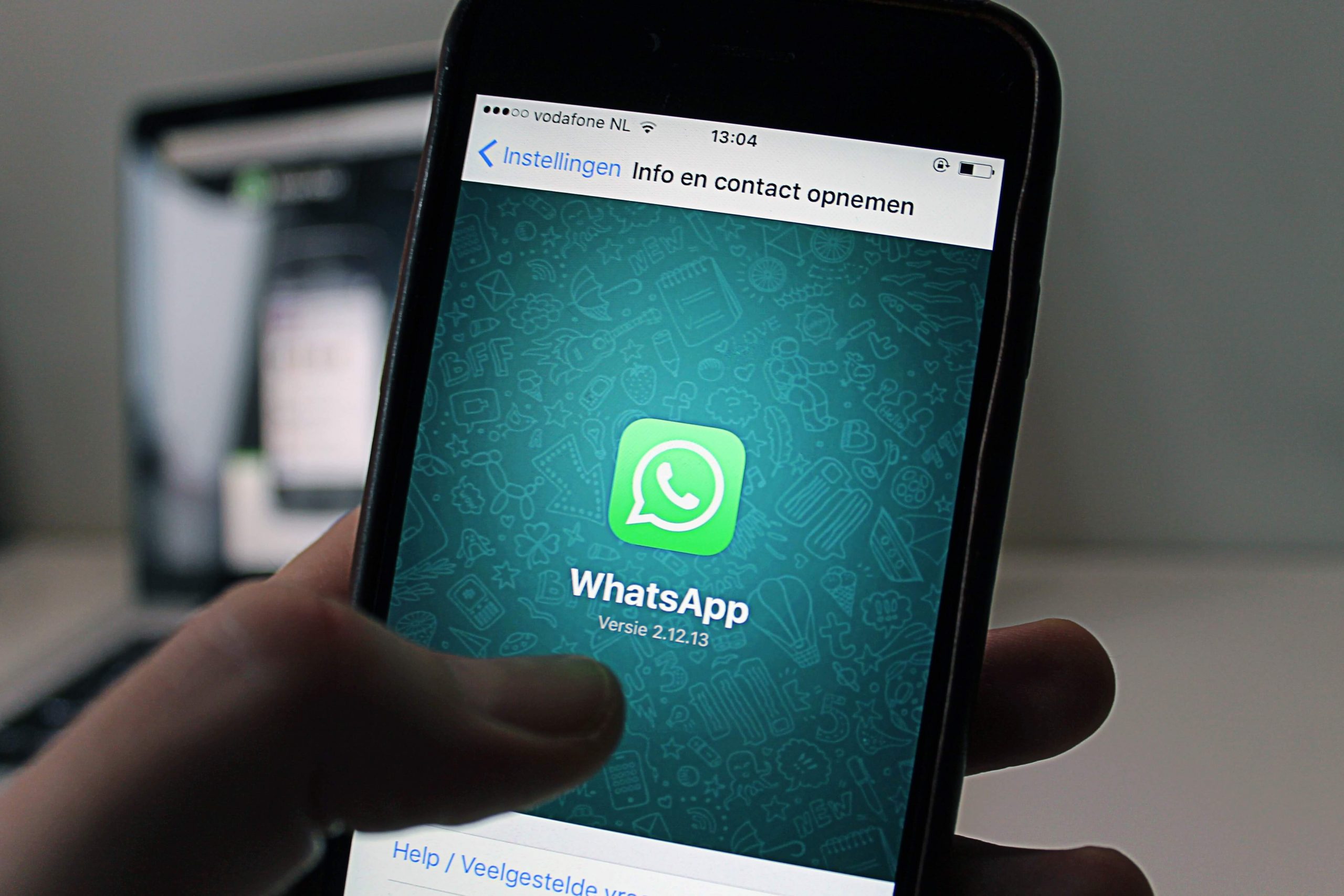வெவ்வேறு கூட்டுப்பணியாளர்களுடன் Google தாளில் பணிபுரியும் போது, எல்லா மாற்றங்களையும் கண்காணிப்பது முக்கியம். அந்த வகையில், ஒவ்வொருவரும் புதிய தகவலைக் குறிப்பிடலாம் மற்றும் புதுப்பித்த நிலையில் இருக்க முடியும்.

Google தாள்களில் மாற்றங்களைக் கண்காணிப்பது மற்றும் நிர்வகிப்பது மிகவும் எளிது. வெவ்வேறு செயல்பாடுகளை இயக்குவதன் மூலம் அல்லது செருகு நிரலைப் பயன்படுத்துவதன் மூலம் இதைச் செய்ய வெவ்வேறு வழிகள் உள்ளன. அவற்றை ஆராய்வோம்.
அறிவிப்பு விதிகளை இயக்குவதன் மூலம் மாற்றங்களைக் கண்காணிக்கவும்
Google Sheets "அறிவிப்பு விதிகளில்" இருக்கும் நேர்த்தியான அம்சம், ஆவணத்தில் செய்யப்பட்ட மாற்றங்களை எப்போதும் உங்களுக்குத் தெரிவிக்க அனுமதிக்கிறது. நீங்கள் அதை இயக்கியதும், தாளில் மாற்றம் ஏற்படும் ஒவ்வொரு முறையும் மின்னஞ்சல்களைப் பெறுவீர்கள். ஒவ்வொரு முறையும் யாராவது மாற்றம் செய்யும் போது அறிவிப்புகளைப் பெற வேண்டுமா அல்லது அனைத்து திருத்தங்களின் சுருக்கத்தையும் பெற வேண்டுமா என்பதை நீங்கள் தீர்மானிக்க வேண்டும்.
இதை எப்படி செய்வது என்று பார்ப்போம்:
- உங்களுக்குத் தேவையான தாளைத் திறந்து "கருவிகள்" என்பதைத் தேடுங்கள்.
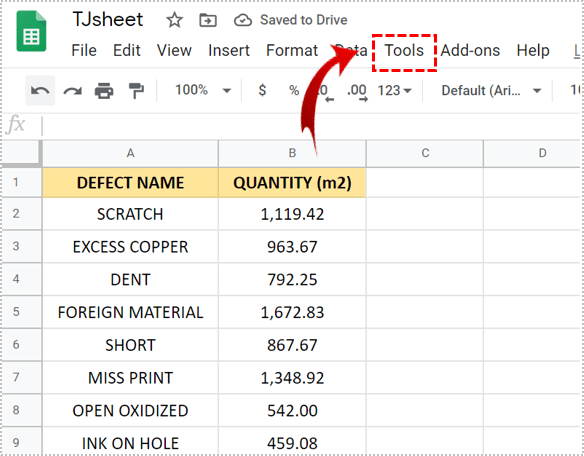
- கீழே உருட்டி, "அறிவிப்பு விதிகள்" என்பதைக் கிளிக் செய்யவும்.
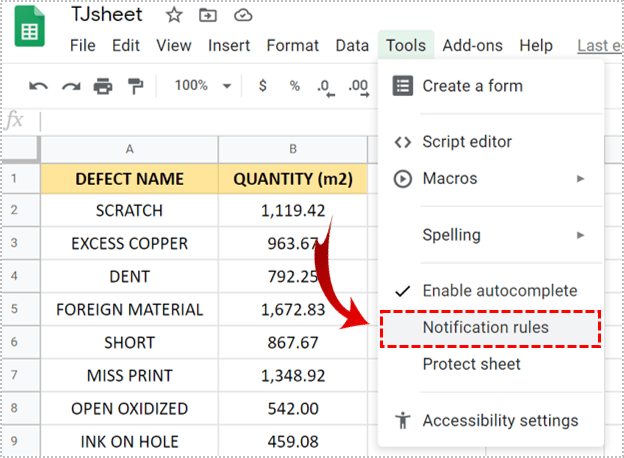
- "எந்த மாற்றங்களும் செய்யப்பட்டுள்ளன" என்பதைத் தேர்ந்தெடுக்கவும்.
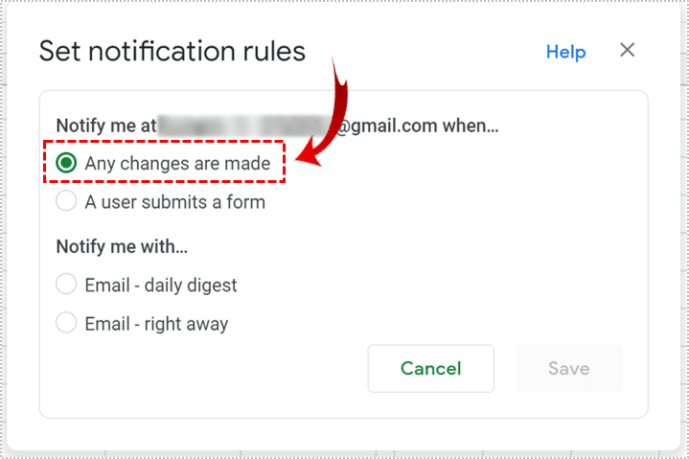
- அடுத்து, "என்னுடன் தெரிவிக்கவும்..." என்பதன் கீழ், உடனடியாக மின்னஞ்சல்களைப் பெறுவது அல்லது தினசரி செரிமானத்தைப் பெறுவது எது என்பதைத் தேர்ந்தெடுக்கவும்.
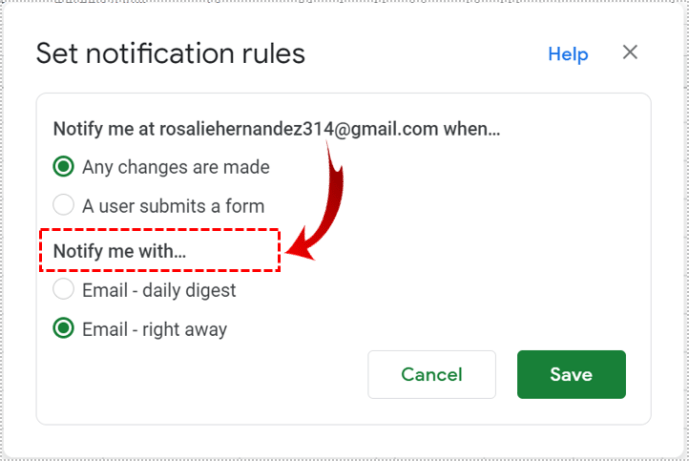
- "சேமி" என்பதைக் கிளிக் செய்யவும்.
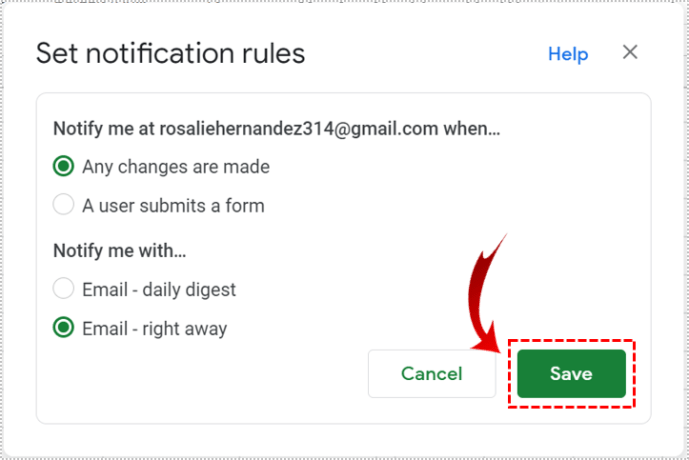

பதிப்பு வரலாற்றை இயக்குவதன் மூலம் மாற்றங்களைக் கண்காணிக்கவும்
கூகுள் ஷீட்ஸில் மாற்றங்களைக் கண்காணிப்பதற்கான மற்றொரு பயனுள்ள முறை, “பதிப்பு வரலாற்றை” இயக்குவது. இந்தச் செயல்பாடு, யார், எப்போது திருத்தங்களைச் செய்தார்கள் போன்ற விவரங்களுடன் அனைத்துத் திருத்தங்களின் மேலோட்டத்தையும் வழங்குகிறது. அதை எப்படி செய்வது என்பது இங்கே:
- உங்களுக்குத் தேவையான தாளைத் திறந்து "கோப்பு" என்பதற்குச் செல்லவும்.
- கீழ்தோன்றும் மெனுவில், "பதிப்பு வரலாறு" என்பதைத் தேர்ந்தெடுத்து, "பதிப்பு வரலாற்றைக் காண்க" என்பதைக் கிளிக் செய்யவும்.

தாளின் வலது பக்கத்தில் வெவ்வேறு வண்ணங்களில் எடிட்டர்களின் பெயர்களைக் காட்டும் ஒரு பட்டி இருக்கும். இப்போது, அனைத்து புதிய மாற்றங்களும் மாற்றங்களைச் செய்த நபரைக் குறிக்கும் வண்ணத்தில் முன்னிலைப்படுத்தப்படும்.
Sheetgo மூலம் மாற்றங்களைக் கண்காணிக்கவும்
உங்கள் Google தாள்களில் மாற்றங்களை எளிதாகக் கண்காணிக்கவும், ஒவ்வொரு நாளும் தானாகவே தரவை இறக்குமதி செய்யவும் அனுமதிக்கும் Sheetgo என்ற செருகு நிரல் உள்ளது. முதலில், நீங்கள் செருகு நிரலை நிறுவ வேண்டும். நீங்கள் தினசரி மாற்றங்களைக் கண்காணிக்க விரும்பும் தாளைத் திறக்க வேண்டும் மற்றும் தேவையான தரவுகளைக் கொண்டிருக்க வேண்டும். செருகு நிரலைப் பயன்படுத்தத் தொடங்குவது எப்படி என்பது இங்கே:
- "துணை நிரல்களுக்கு" செல்லவும்.
- கீழ்தோன்றும் மெனுவில், "Sheetgo" என்பதைத் தேர்ந்தெடுத்து, "தொடங்கு" என்பதைத் தேர்ந்தெடுக்கவும்.
- தாளின் வலது பக்கத்தில் ஒரு பட்டை தானாகவே திறக்கும்.

இப்போது நீங்கள் அதைச் செய்துவிட்டீர்கள், தற்போதைய தாளில் இருந்து நீங்கள் மாற்றங்களைக் கண்காணிக்க விரும்பும் இடத்திற்கு தரவை எவ்வாறு இறக்குமதி செய்வது என்று பார்ப்போம்.
- நீங்கள் தரவை இறக்குமதி செய்ய விரும்பும் தாளுக்கு செல்லவும்.
- "இணைக்கத் தொடங்கு" பொத்தானைக் கிளிக் செய்து, பின்னர் "தரவை இறக்குமதி செய்" என்பதைக் கிளிக் செய்யவும்.
- நீங்கள் வெவ்வேறு தாள்களைப் பார்க்க முடியும், எனவே உங்களுக்குத் தேவையானதைத் தேர்ந்தெடுக்கவும்.
- நீங்கள் அதைக் கிளிக் செய்தவுடன், "அமைப்புகள்" விருப்பத்தைக் காண்பீர்கள்.
- "அமைப்புகள்" தாவலை விரிவாக்கவும், நீங்கள் வெவ்வேறு விருப்பங்களைக் காண்பீர்கள்.
இந்தப் படிகளைச் செய்தவுடன், செயல்முறையை முடிக்க "தரவைச் சேர்" என்பதை நீங்கள் இயக்க வேண்டும். அவ்வாறு செய்வதன் மூலம், செருகு நிரல் தானாகவே முன்னர் இறக்குமதி செய்யப்பட்ட தரவின் கீழே தரவைச் சேர்க்கிறது. உங்கள் இரண்டு தாள்களும் ஒரே மாதிரியாக இருக்கும் வகையில் "பரிமாற்ற வடிவமைப்பை இயக்கு" என்பதில் டிக் செய்யவும்.
எதிர்கால குறிப்புகளுக்கு இணைப்பிற்கு பெயரிட நீங்கள் தேர்வு செய்யலாம். "தானியங்கி புதுப்பிப்பு" பிரிவின் கீழ், தரவு இறக்குமதியை எவ்வளவு அடிக்கடி மற்றும் எந்த நேரத்தில் செய்ய வேண்டும் என்பதை நீங்கள் தீர்மானிக்கலாம். இந்த விருப்பத்தை இயக்கி, தரவு இறக்குமதியின் அதிர்வெண்ணைத் தேர்ந்தெடுப்பது, மாற்றங்களின் தினசரி புதுப்பிப்புகளைப் பெற உங்களை அனுமதிக்கிறது.
இறுதியாக, செயல்முறையை முடிக்க "முடி" என்பதைக் கிளிக் செய்யவும். தற்போதுள்ள தரவுகளுக்குக் கீழே தினசரி அடிப்படையில் புதிய தரவு இணைக்கப்படும். ஒவ்வொரு நாளும் நீங்கள் தாளைத் திறக்கும்போது, மாற்றங்களைக் கண்காணிக்க உங்களை அனுமதிக்கும் புதிய தகவலைப் பெறுவீர்கள்.
இந்த ஆட்-ஆன் பயனுள்ளதாக இருக்கும், ஏனெனில் இதற்கு ஒரு முறை இணைப்பு மட்டுமே தேவை. நீங்கள் அதைச் செய்தவுடன், உங்கள் Google தாள்களில் தானாகவும் தினசரி அடிப்படையில் மாற்றங்களைத் தொடரலாம்.
குறிப்பு: "தானியங்கு புதுப்பிப்பை" முடக்க அல்லது எவ்வளவு அடிக்கடி தரவு இறக்குமதி செய்யப்பட வேண்டும் என்பதை மாற்ற நீங்கள் முடிவு செய்யலாம். நீங்கள் அதை செய்ய விரும்பினால், மேலே உள்ள பகுதியைப் பார்க்கவும்.
"நிபந்தனை வடிவமைப்பை" இயக்குவதன் மூலம் மாற்றங்களைக் கண்காணிக்கவும்
மாற்றங்களின் காட்சிப் பிரதிநிதித்துவம் அனைத்து திருத்தங்களையும் கண்காணிக்க மிகவும் எளிமையான வழியாகும். அவ்வாறு செய்ய Google Sheets இல் ஒரு விருப்பம் உள்ளது - நீங்கள் அதை இயக்க வேண்டும். நீங்கள் அதை எப்படி செய்யலாம் என்பது இங்கே:
- நீங்கள் நிபந்தனை வடிவமைப்பைப் பயன்படுத்த விரும்பும் எல்லா தரவையும் (கலங்கள்) தேர்ந்தெடுக்கவும்.
- "வடிவமைப்பு" என்பதற்குச் சென்று "நிபந்தனை வடிவமைத்தல்" என்பதைக் கண்டறியவும்.
- கீழ்தோன்றும் மெனுவில், "வடிவமைப்பு விதிகள்" என்பதன் கீழ், "வடிவமைப்பு விதிகள் இருந்தால்..." என்பதைக் காண்பீர்கள்.
- இங்கே நீங்கள் "காலியாக இல்லை" என்பதைத் தேர்ந்தெடுக்க வேண்டும்.
- அடுத்து, "வடிவமைப்பு பாணி" என்பதன் கீழ், எழுத்துக்களின் பின்னணி நிறம் அல்லது எழுத்துருவை நீங்கள் தேர்வு செய்யலாம்.
- "முடிந்தது" என்பதைக் கிளிக் செய்யவும்.

பின்னணி நிறமாக நீலத்தை தேர்வு செய்கிறீர்கள் என்று வைத்துக்கொள்வோம். ஒரு நபர் தரவை உள்ளிட்டால் அல்லது வடிவமைக்கப்பட்ட கலங்களில் மாற்றங்களைச் செய்தால், அவர்கள் அதைச் செய்யும் செல் நீலமாக மாறும். அதை போல சுலபம்!
"செல் வரலாற்றை" இயக்குவதன் மூலம் மாற்றங்களைக் கண்காணிக்கவும்
ஒரு கலத்தில் செய்யப்பட்ட மாற்றங்களை நீங்கள் கண்காணிக்க விரும்பினால், புதிய "செல் வரலாறு" விருப்பத்தை இயக்குவதன் மூலம் அதைச் செய்யலாம். மாற்றத்தைச் செய்த கூட்டுப்பணியாளரின் பெயரையும் மாற்றத்தின் நேரமுத்திரையையும் பார்க்க இது உங்களை அனுமதிக்கிறது. அதை எப்படி செய்வது என்பது இங்கே:
- கலத்தில் வலது கிளிக் செய்து, "திருத்து வரலாற்றைக் காட்டு" என்பதைக் கிளிக் செய்யவும்.
- திருத்தங்களைக் காண இடமிருந்து வலமாக நகர்த்தக்கூடிய அம்புக்குறிகளைக் காண்பீர்கள்.

வாழ்த்துகள்!
இப்போது Google Sheets இல் டிராக் மாற்றங்களை இயக்குவதில் உங்களுக்கு எந்தப் பிரச்சனையும் இருக்காது. அவ்வாறு செய்ய பல்வேறு முறைகள் உள்ளன. நீங்கள் "அறிவிப்பு விதிகள்", "பதிப்பு வரலாறு", "நிபந்தனை வடிவமைத்தல்", "செல் வரலாறு" ஆகியவற்றை இயக்கலாம் அல்லது Sheetgo போன்ற செருகு நிரலைப் பெறலாம்.
இதற்கு முன் ஏதேனும் முறைகளை முயற்சித்தீர்களா? எது உங்களுக்கு நன்றாக வேலை செய்கிறது? கீழே உள்ள கருத்துகளில் எங்களுக்குத் தெரியப்படுத்துங்கள்.